네트워크 게임을위한 프로그램을 다운로드하십시오. 인터넷을 통한 로컬 네트워크
작은 소개
짧은 설명에서 이미 언급했듯이이 기사에서는 Hamachi 유틸리티를 사용하여 인터넷을 통해 로컬 네트워크를 만드는 방법을 중점적으로 다룹니다.
인터넷을 통해이 유틸리티를 사용하여 로컬 네트워크를 만들면 친구와 게임을하고 파일을 교환하고 다양한 유틸리티를 사용하여 로컬 네트워크에서 작업 할 수 있습니다. 프로그램과 Windows 자체의 경우 Hamachi 네트워크가 가장 일반적인 로컬 네트워크입니다. 인터넷을 통해 전송되는 모든 정보는 AES 알고리즘 (인터넷은 일반적으로 흰색 구름으로 묘사되어 있음에도 불구하고 실제로는 위험한 무리가있는 우울한 숲 임)에도 불구하고 256 비트 키로 암호화됩니다. 따라서 암호화는 매우 유용합니다.
Hamachi 튜닝
우선,이 유틸리티를 다운로드해야합니다 ( 다운로드 / 다운로드 / 웹 사이트) 설치하십시오. 우리의 목적을 위해서, 네트워크 상에 16 대의 컴퓨터가있는 무료 버전이 적당합니다. 이것은 충분하다.
설치 후이 유틸리티를 실행하고 버튼을 누릅니다. 사용:
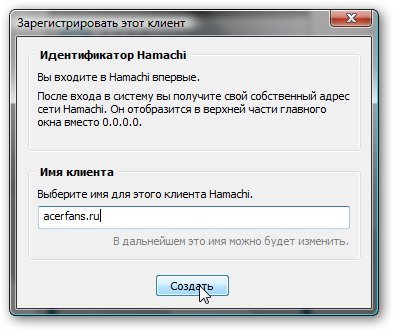
인터넷을 통해 네트워크를 만들기 위해 새 네트워크 만들기:
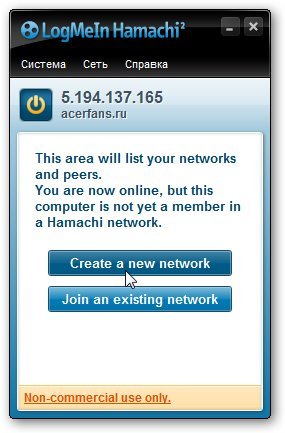
네트워크의 식별자 (이름)와 연결할 암호를 입력하십시오.

버튼 누름 만들기:
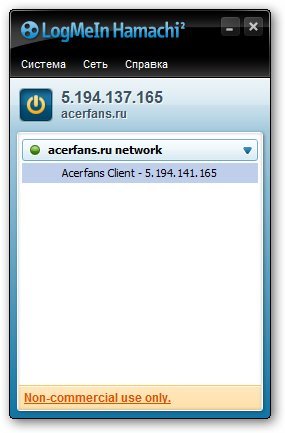
그게 다야. 우리는 네트워크를 만들었습니다.
이제이 네트워크에 다른 컴퓨터를 연결하는 방법을 고려하십시오. 시작하려면이 유틸리티를 설치하고 실행해야합니다.
기본 창에서 버튼을 클릭해야합니다. 사용:
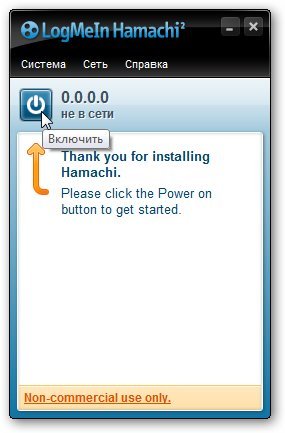
클라이언트의 이름을 지정하십시오 (이전에 입력 한 이름과 달라야 함). 클라이언트가 다릅니다.
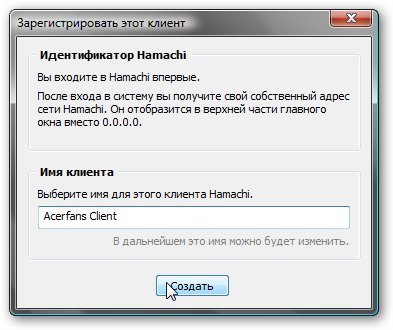
네트워크에 연결하려면을 클릭하십시오. 기존 네트워크에 가입:

이전에 생성 한 네트워크의 이름과 암호를 입력하십시오.
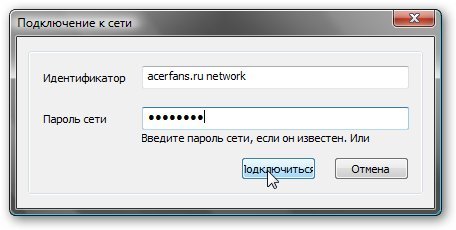
클릭하여 연결 :
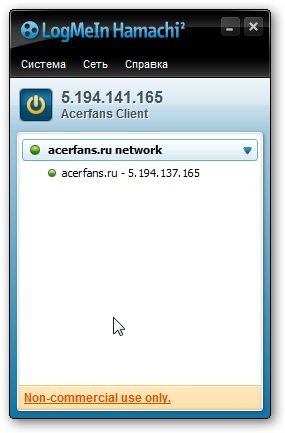
그게 다야. 우리는 네트워크에 연결했습니다. 녹색 원은 연결에 성공했음을 나타냅니다. 노란색 - 연결 오류입니다. 깜박이는 베젤은 데이터 전송을 나타냅니다.
Hamachi 네트워크를 통해 연결된 두 컴퓨터의 시스템에서 추가 네트워크 연결이 나타납니다.
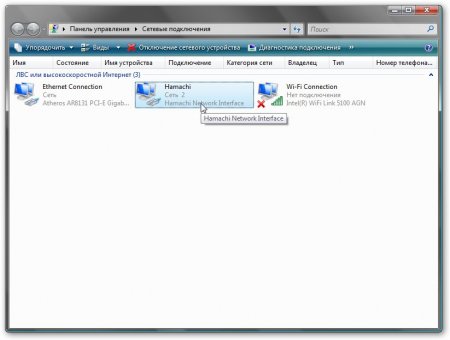
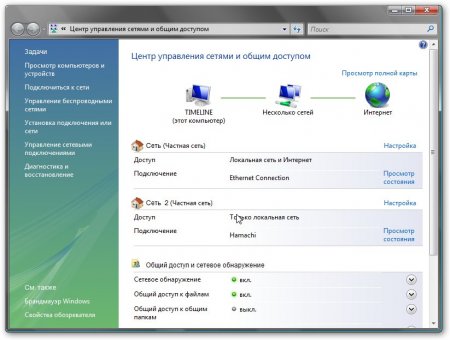
이 네트워크의 구성은 로컬 네트워크와 완전히 유사합니다. 이 자료에 설명되어 있습니다 : 및이 사이트의 다른 기사
추가 기능 및 설정
Hamachi 유틸리티를 사용하면 웹 인터페이스를 통해 네트워크를 관리 할 수 있습니다. 이렇게하려면 먼저해야합니다. 등록 , 프로그램 설정에서 계정 이름을 입력하십시오 (링크 부착하다):

hamachi의 웹 사이트를 방문하십시오.
또한이 유틸리티를 사용하면 네트워크 사용자간에 메시지를 교환 할 수 있습니다. 이렇게하려면 네트워크에 연결된 사용자를 마우스 오른쪽 버튼으로 클릭하고 항목을 선택하십시오. 채팅
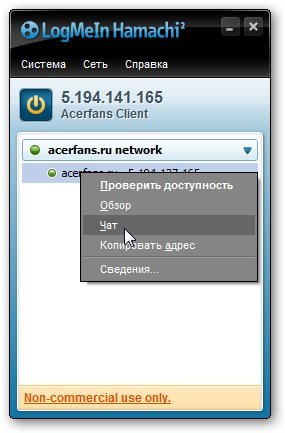
창에서 우리는 다른 사람들에게 메시지를 씁니다.
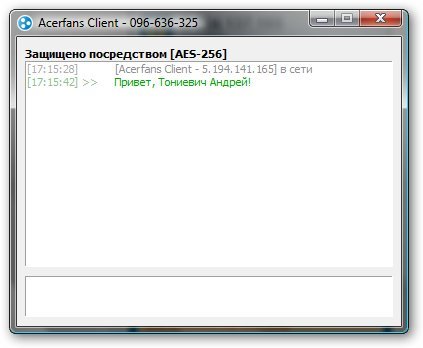
또한이 유틸리티를 사용하여 트래픽 압축 및 암호화를 구성 할 수 있습니다.
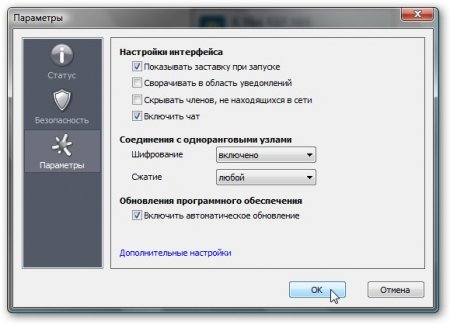
그게 다야. 컴퓨터 네트워크에 관한 모든 질문이 포럼 주제에 진술 해주십시오. 네트워크상의 공동 게임 조직에 대한 내용은을 참조하십시오.
포럼에서 언급 할 모든 질문
수백 명의 사용자가 단일 액세스 포인트를 통해 인터넷에 연결할 수 있습니다. 이러한 유형의 연결의 주요 이점은 인터넷 서비스의 비교적 저렴한 가격과 높은 데이터 전송 속도입니다. 그러나 이것이 현대 기술이 제공하는 모든 가능성은 아닙니다. 예를 들어 사용자는 집이나 직장 네트워크를 만들 수 있습니다. 결과적으로 사무실, 교육 기관 또는 제공 업체 고객 사이에서 효과적으로 정보를 공유 할 수 있습니다. 액세스를 여는 체계는 매우 간단하며 시간이 많이 걸리지 않습니다.
그 설정이 인터넷을 통한 LAN 각 운영 체제마다 다릅니다. 그러나 불쾌한 결과를 피하기 위해 튜닝 할 때 공통점이 있습니다.
먼저 사용자는 방문자에게 제공 할 액세스 권한을 결정합니다. 엔터프라이즈와 관련하여 프린터 및 팩스의 일반적인 사용이 의제에 있다고 가정 해보십시오. 그러한 권리는 종종 부서장 및 우두머리에게만 주어집니다.
또한 사용자가 각 사람이 특정 정보를 선택한 디렉토리에 업로드 할 수 있도록 고려해야합니다. 한편으로는 효과적인 데이터 교환을 가능하게하고 다른 한편으로는 컴퓨터를 바이러스에보다 취약하게 만듭니다. 따라서 초보 사용자에게는보기 권한 만 부여하는 것이 좋습니다 (읽기).
Windows 7에서 근거리 통신망 구성
아마, 지금은 - 이것은 세계에서 가장 인기있는 운영 체제입니다. 수백만 명의 사용자가 단순하고 높은 성능을 제공하는 것을 높이 평가합니다. Windows 7에서 LAN 설정은 연결 테스트로 시작됩니다. Starter OS 수정의 행복한 소유자라면이 지침은 쓸모가 없습니다. 이 버전에서는 기본적으로 ICS 기능이 비활성화되어 있기 때문에 옵션으로 특수 유틸리티 (예 : Hamachi)를 설치할 수 있습니다. 중요한 설명! 지침에서는 다른 사용자에게 인터넷을 제공 할 수있는 방법을 설명합니다. 이렇게하려면 로컬 네트워크가있는 컴퓨터와 인터넷이 연결된 컴퓨터에 최소 두 개의 연결이 있어야합니다. 그런 다음 다음 알고리즘 알고리즘을 수행해야합니다.
- 우리는 "제어판", "관리", "서비스"로 이동합니다.
- 우리는 WLAN 서비스, ICS, "라우팅 및 원격 액세스"를 시작합니다.
- Win + R을 누른 다음 ncpa.cpl을 작성한 다음 명령을 확인하십시오.
- 연결 목록에서 인터넷 연결을 선택하십시오. 속성에서 우리는 다른 사용자와 공유합니다.
- 네트워크의 모든 컴퓨터에서 IP 주소와 DNS 서버가 자동으로 수신되어야합니다 (기본적으로 설정 됨).
- 이러한 조작을하면 네트워크의 각 컴퓨터가 인터넷에 액세스하게됩니다. 속도는 처리량 채널의 용량에 따라 다릅니다.
로컬 네트워크 "Hamachi"설정 유틸리티
많은 사람들이 지구 반대편에있는 사용자에게 인터넷을 통해 가능 여부를 로컬 네트워크의 문제를 제기? 해답은 Hamachi 유틸리티에서 제공합니다. 이 프로그램은 AES 시스템에서 256 비트 코드로 데이터를 암호화 할 수 있습니다. 이 모드에서는 사용자에게 다음과 같은 옵션을 제공합니다.
- 친구들과 네트워크상의 게임;
- 파일 공유;
- 추가 유틸리티를 사용하여 네트워크 작업.
이 프로그램은 매우 사용하기 쉽기 때문에 인터넷을 통해 로컬 네트워크를 설정하는 데 많은 시간이 필요하지 않습니다. 설치 후 사용자는 자신의 로그인 정보를 입력해야합니다. 그런 다음 기존 네트워크를 선택하거나 새 네트워크를 만들어야합니다. 기존 로컬 공간을 입력하려면 식별자 (이름)와 암호를 지정해야합니다. 사실 모든 것. Hamachi 아이콘이 네트워크 연결에 나타납니다.
다음 기사가 관심을 가질 수 있습니다.
회사가 본격적인 생산, 은행 또는 기타 기업의 경우 부서의 상호 작용과 속도가 가장 중요한 작업입니까? 신뢰성과 적기의 장비 현대화에 의존하는 그런 회사에서 ...
가정에서 컴퓨터간에 데이터를 전송하는 데는 여러 가지 방법이 있습니다. 물론, 당신은 인터넷을 통해 파일을 전송할 수 있지만, 컴퓨터, 노트북 및 기타 장치 사이의 로컬, 무선 또는 홈 네트워크를 설정 할 수있는 가능성은 항상있다. 이렇게하면 집에서 파일을 쉽게 교환 할 수있을뿐만 아니라 음악을들을 수 있고 다른 장치의 하드 드라이브에서 영화를 볼 수도 있습니다.
함께 네트워크를 만드는 방법을 알아 보겠습니다.
컴퓨터 간 네트워크 만들기
네트워크를 만들려면 두 대의 컴퓨터를 네트워크 케이블로 연결해야합니다. 그 후 설정으로 이동합니다.
- 우리는 "시작 - 제어판 - 네트워크 연결"경로를 따라 전달합니다. 네트워크를 통해 필요한 연결을 선택하고 "속성"항목을 클릭하십시오.
- 새 창에서 "인터넷 프로토콜 (TCP / IP)"항목의 상황에 맞는 메뉴를 열고 "속성"을 다시 엽니 다.
- 속성은 컴퓨터의 IP 주소에 대한 모든 정보입니다. 컴퓨터의 주소가 같지 않아야합니다.
- 그런 다음 "네트워크 및 공유 센터"로 이동하여 생성 된 네트워크의 등록 정보를 엽니 다. "비공개"유형을 지정하십시오. 암호없이 공유를 활성화해야합니다.
이 방법으로 네트워크를 설정하면 문제없이 컴퓨터간에 정보를 전송할 수 있습니다.
이것에 대한 더 많은 정보는 우리의 기사와에서 읽을 수 있습니다.
로컬 네트워크 만들기
로컬 네트워크를 만들고 구성하려면 다음을 수행해야합니다.
- 모든 장치에 동일한 작업 이름을 설정하십시오. 컴퓨터에서 내 컴퓨터의 속성을 열고 작업 그룹을 변경하면됩니다. 모든 기기의 이름은 영어와 일치해야합니다.
- 우리는 "네트워크 및 공유 센터"로갑니다. 이 창에서는 모든 네트워크에서 장치 검색 모드, 자동 구성 및 프린터 파일에 대한 액세스를 활성화합니다.
- 또한 필요하지 않은 경우 네트워크 암호를 비활성화하십시오.
이러한 네트워크에 연결하려면 무선으로 또는 케이블로 가정용 공유 인터넷에 연결해야하며 공통 작업 그룹 이름이 있어야합니다. 다른 모든 경우에는 ip-address를 설정해야합니다.
컴퓨터간에 무선 네트워크 만들기
무선 네트워크를 만들려면 Wi-Fi 어댑터가 있어야하며 연결을 구성해야합니다.
- "컴퓨터"아이콘의 상황에 맞는 메뉴를 호출하고 "속성"을 클릭하여 컴퓨터의 속성으로 이동합니다.
- 창에서 "추가 시스템 매개 변수"항목을 클릭하십시오.
- "컴퓨터 이름"탭에서 컴퓨터 이름을 자체 이름으로 변경합니다.
- 작업 그룹의 이름을 지정하십시오.
- 그런 다음 "네트워크 공유 센터"로 이동하여 "무선 네트워크 관리"를 클릭하십시오.
- 우리는 "컴퓨터 대 컴퓨터 네트워크 만들기"라는 항목의 생성을 시작합니다. "
- 네트워크 이름, 보안 유형 WPA2-Personal을 설정하고 암호를 설정하십시오.
- 다음 창에서 "Enable Internet Connection Sharing"을 선택하십시오.
그 후에 네트워크가 생성됩니다. 나머지 컴퓨터는 동일한 방식으로 구성하고 일반적인 방법으로 암호로 무선 네트워크에 연결합니다.
홈 그룹 만들기
집 그룹을 만들려면 :
- 우리는 "시작 - 제어판 - 홈 그룹"경로를 따라 이동합니다.
- "Windows 7이 설치된 다른 가정용 컴퓨터와 공유"페이지에서 홈 그룹 만들기를 시작합니다.
- 간단한 지침에 따라 집 그룹을 만드십시오.
- 그런 다음 다른 컴퓨터를 그룹에 추가하십시오.
우리 섹션에서 찾을 수있는 많은 질문에 대한 답.
인터넷을 통한 로컬 네트워크 설정
많은 사람들이 로컬 네트워크가 무엇인지 알고 있습니다. 아직 익숙하지 않은 사람들을 위해 설명하겠습니다. 근거리 통신망은 특수 네트워크 케이블로 연결된 컴퓨터입니다. 네트워크상의 컴퓨터 인 경우, 대부분의 컴퓨터는 다음과 같은 장치를 사용하여 연결됩니다.스위치 .
왜 당신은 로컬 네트워크가 필요합니다
로컬 네트워크의 장점은 간단합니다. 당신과 당신의 이웃이 컴퓨터를 가지고 있다고 상상해보십시오. 예를 들어 영화, 음악, 게임 또는 프로그램 만 끊임없이 교환 할 수 있습니다. 이렇게하려면 플래시 드라이브 나 디스크를 가지고 이웃 사람에게 가서 필요한 것을 기록하십시오. 그러나 로컬 네트워크를 구성한 경우 네트워크를 통해 정보를 간단히 다운로드 할 수 있습니다. 또한 하드 드라이브가 가득 차고 새 영화가 쓸 곳이없는 경우와 같이 이웃 컴퓨터에 정보를 저장할 수 있습니다. 이 모든 것이 확실히 좋다고 말합니다.하지만 컴퓨터가있는 이웃이 없지만 모스크바에 살고있는 친구가 있다면 키예프에 살고 있습니까? 사실,이 경우 네트워크를 구성하는 것이 현실적이기 때문에이 방법은 모든 사람에게 알려진 것이 아니며 필자에게 보여줄 것입니다.
인터넷을 통한 네트워크 구축
우선 내가 어떻게 인터넷을 통해 다른 컴퓨터에 대한 액세스를 구성하는 방법을 보여줍니다이 문서에 그것을 설명 할, 그래서 우리는 FTP 접속을 사용하고 도움을 당신이 웹 브라우저를 사용하여 파일, 폴더 및 기타 정보를 obmenivatsya 수 있습니다 이 연결은 온라인 게임, 대화방 등을 설정하는 데 적합하지 않습니다. 온라인 게임을하고 로컬 네트워크의 모든 장점을 즐길 수있는 연결이 필요한 경우 가상 네트워크를 구성해야합니다. 구성 방법에 대해서는 여기에서 읽을 수 있습니다. 인터넷을 통해 네트워크를 구성하려면 이름이있는 프로그램이 필요합니다. 내 사이트에서 프로그램을 다운로드 할 수 있습니다. 프로그램과 함께 아카이브를 열고 세 개의 파일을 보려면 확장명이있는 첫 번째 파일이 필요합니다.exe. 달리기. 주 프로그램 창을 엽니 다.:
다음을 통해 네트워크를 구성하려면ftp , 우리는 그림에 나타난 모든 행동을 취합니다 :
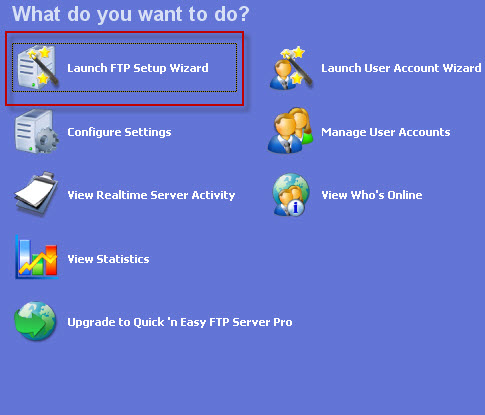
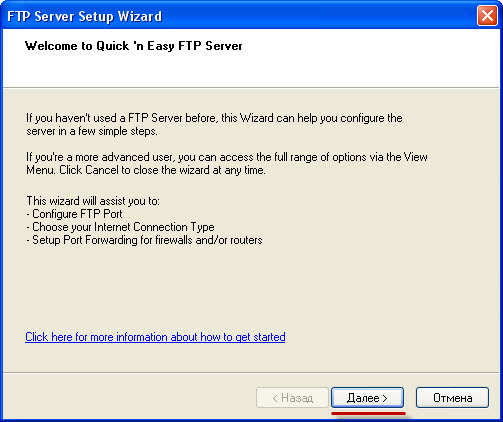

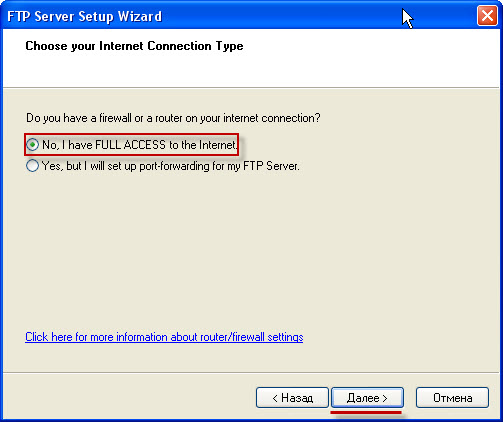
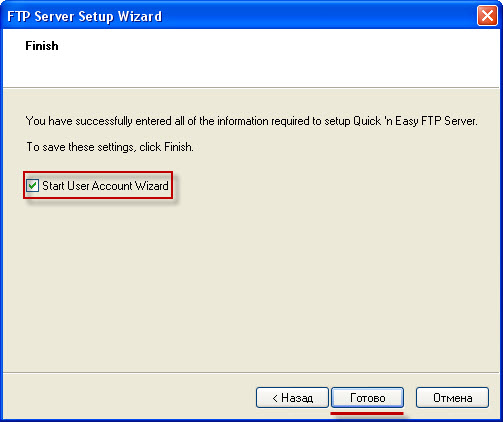
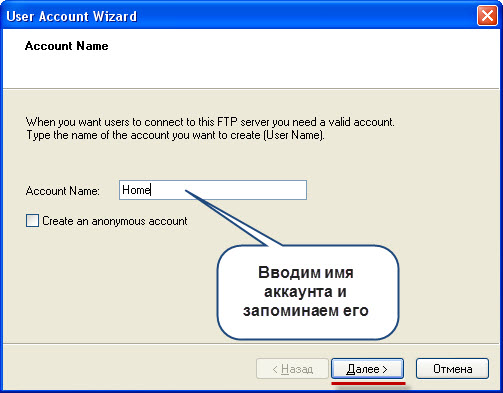

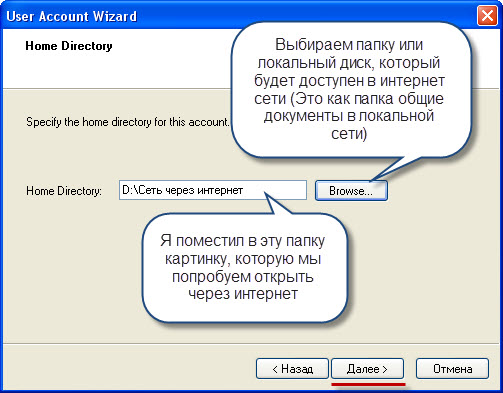


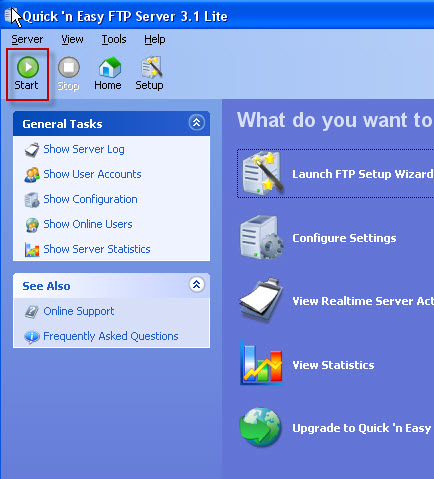
그 후에 http://2ip.ru/ 사이트로 이동하여IP - 주소. 그와 같은 그는 :77.**.213.19 (그 별 아래에 나는 말하지 않을 것이다 :)). 그런 다음 브라우저로 이동하여 검색 라인에 입력하십시오 (여기서 웹 사이트 주소 입력).ftp : // your IP 주소. 내 경우 엔 다음과 같이 보입니다.: ftp : //77.**.213.19. 이동하면 다음과 같은 유형의 창이 나타납니다.

앞에서 지정한 로그인 및 암호를 입력해야합니다. 데이터를 입력 한 후 확인을 클릭하여 컴퓨터의 폴더로 이동합니다 (인터넷을 통해서만 가능).
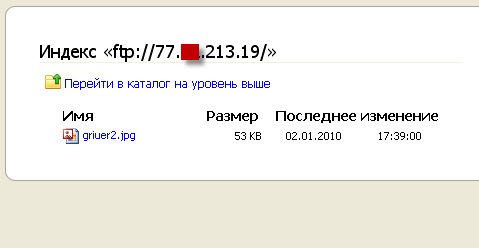
당신이 볼 수 있듯이, 우리는 우리의 컴퓨터에서 사용할 수있는 폴더에 있었다, 그러나 우리는하지 도체를 통해 갔다, 그리고 인터넷을 통해, 그리고 지금 당신이 폴더에 액세스 할 수 있습니다 사용자 이름과 암호를 모두 당신이 지정한있는, 권리의 종류의 따라 지정한 액세스는 새 폴더 및 파일을 다운로드, 다운로드, 이름 바꾸기, 삭제 및 생성 할 수 있습니다. 예, 그런데 전체 파티션 (예 : 로컬 디스크)에 대한 액세스를 지정할 수 있습니다.D.
인터넷 네트워크는 프로그램까지 작동합니다.ftpserver가 실행 중입니다.
이 연결을 구성 할 수 없으면 바이러스 백신에서 방화벽이나 방화벽 기능을 해제하십시오.
안녕하세요, 독자 여러분! 오늘은 하나의 간단한 프로그램 인 Hamachi를 사용하여 인터넷을 통해 두 대 이상의 컴퓨터 사이에 로컬 네트워크를 만드는 방법을 알려 드리겠습니다. 이 기사를 쓰기 전에 필자는이 주제에 대한 다른 사람들의 기사를 살펴 보았습니다. 솔직히, 나는 그들이 거기에서 묘사하고있는 방법에 놀랐다 : 모든 것이 너무 복잡하고 이해할 수 없다. 그러므로 나는이 기사를 쓸 필요성을 더욱 확신하게되었고, 여기있다!
복잡한 지시는 없으며 모든 것이 간단하고 분명합니다. 평소와 마찬가지로 내 모든 말과 함께 사진에 동행합니다. 하지만 먼저 로컬 네트워크를 만들어야하는 이유를 설명하겠습니다.
첫째, 로컬 네트워크를 만들면 인터넷 연결을 지원하지 않는 컴퓨터 게임에서 친구와 게임을 할 수 있습니다. 둘째, 자사의 도움으로, 우리는 세 번째로, 우리는 LAN 채팅과 통신 할 수 있습니다, 인터넷에서 파일을 공유 할 수 있습니다. 물론 로컬 네트워크의 개입없이이 모든 작업을 수행 할 수 있다는 점을 고려할 때 마지막 두 기능은 매력적이지 않습니다. 하지만 친구와 컴퓨터 게임을 할 수는 없을 것입니다. 좋아요, 요점을 알려주세요.
설치 지침
물론, 먼저 Hamachi를 다운로드해야합니다. 우리는이를 통해 프로그램의 공식 웹 사이트 큰 녹색 버튼 "Try for Free"를 클릭하십시오 :
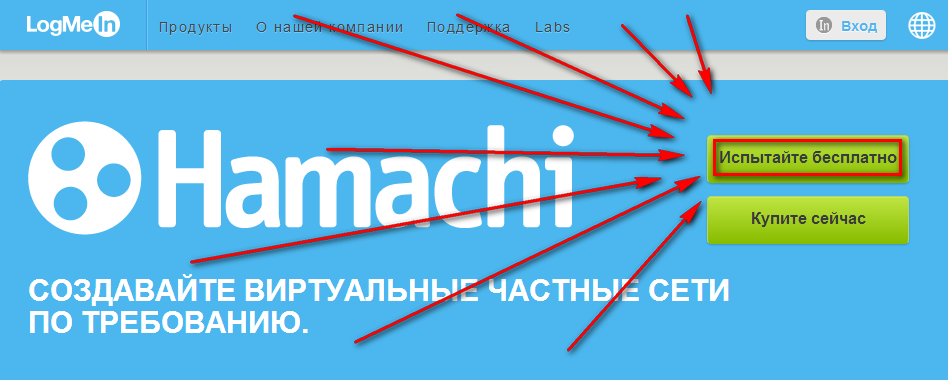
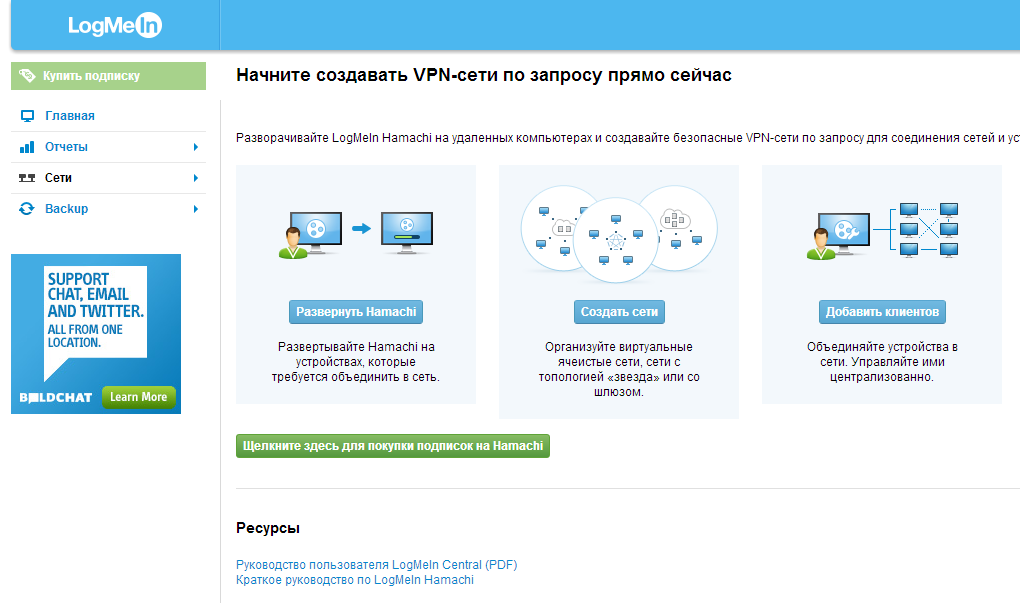
새로운 네트워크를 만들어야합니다. 이렇게하려면 '네트워크 만들기'버튼을 클릭하십시오.
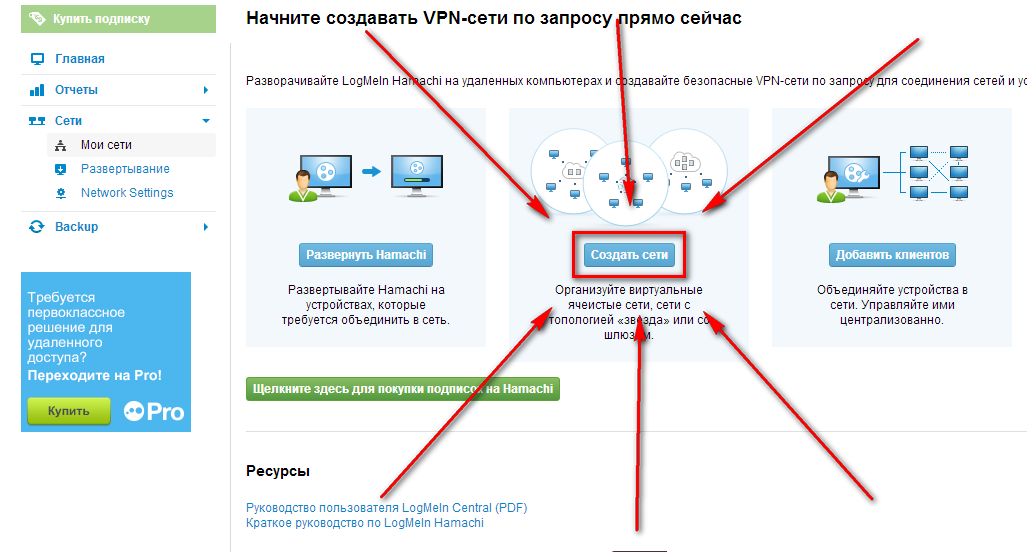
나타나는 창에서, 우리는 네트워크 유형 "벌집을"(이 중요하다)를 선택한 다음 이름과 네트워크의 설명과 함께 올라와. 이것으로 많은 것을 신경 쓸 필요가 없습니다. 기억할 수있는 이름을 생각해보십시오.


우리 모두는 네트워크의 기본 설정을 완료했습니다. 이제 Hamachi 프로그램 자체를 다운로드해야합니다. 이렇게하려면 왼쪽 메뉴에서 "네트워크"-\u003e "내 네트워크"메뉴 항목을 선택하십시오. 그런 다음 "클라이언트 추가"버튼을 선택하십시오.
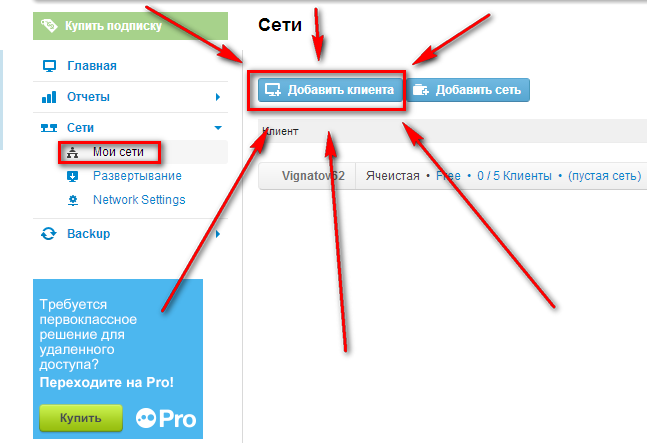
다음 페이지에서 "계속"버튼을 클릭 한 다음 "지금 다운로드"를 클릭하십시오. 이러한 작업을 수행하면 프로그램이 다운로드되기 시작합니다.
프로그램을 다운로드 한 후 실행하고 설치 마법사의 지침에 따라 지속적으로 모든 것에 동의하십시오. 유일한 포인트는 "바탕 화면에 바로 가기 만들기"항목을 체크하고 나중에 잃어 버리지 않는 것입니다 :
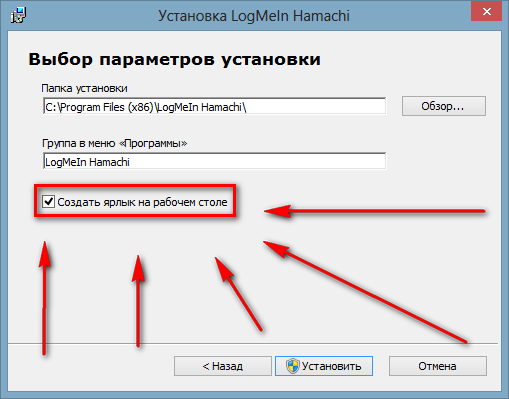
![]()
이제 전원 버튼을 클릭하여 프로그램을 켜야합니다.
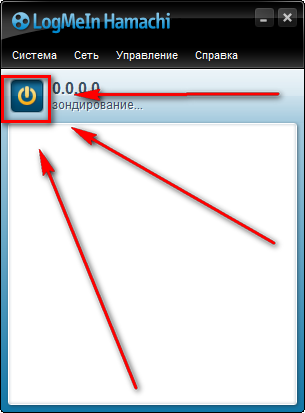
이미 웹 사이트에서 인터넷을 통해 로컬 네트워크를 만들었으므로 여기서 연결 만하면됩니다. 상단의 메뉴에서 Hamachi에서 이렇게하려면 "네트워크"-\u003e "기존 네트워크에 연결"을 선택하십시오.

'변경'버튼을 클릭하면 언제든지 웹 사이트를 볼 수 있습니다.

열린 페이지에서 복사해야하는 식별자를 쉽게 볼 수 있습니다.

사이트에서 네트워크를 생성하는 동안 비밀번호를 만들지 않았다면 비밀번호를 입력 할 수 없습니다. 그런 다음 사이트로 이동하여 새 객체의 네트워크 연결을 확인해야합니다. 이제 로컬 네트워크에 연결되었습니다. 같은 방법으로 다른 컴퓨터도 연결합니다. 결과적으로, 그들은 필요했던 인터넷을 통해 로컬 네트워크에 통합됩니다. 이제 게임을 함께하고 파일을 공유하고 채팅 할 수 있습니다!
그게 다야! 이 기사가 도움이 되었다면 rSS로 구독 아래 단추를 사용하여 소셜 네트워크에서 친구들에게 그 사실을 알리는 것을 잊지 마십시오. 곧 뵙겠습니다!


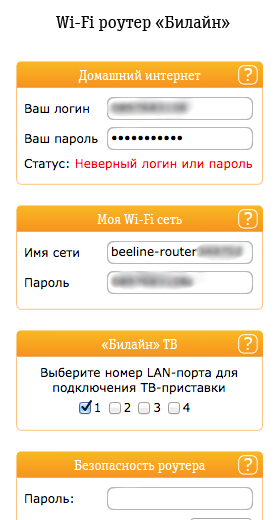 지시선의 개인 캐비닛 암호를 잊어 버린 경우 어떻게해야합니까?
지시선의 개인 캐비닛 암호를 잊어 버린 경우 어떻게해야합니까?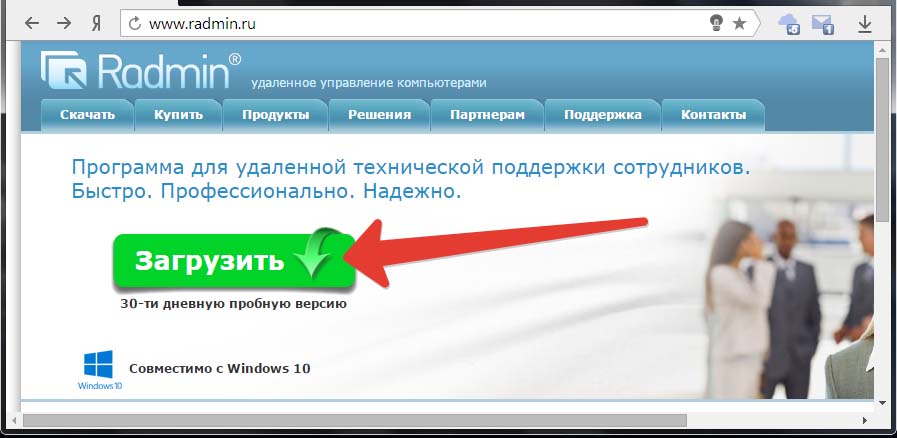 UltraVNC를 통한 로컬 네트워크에서 원격 액세스 구성
UltraVNC를 통한 로컬 네트워크에서 원격 액세스 구성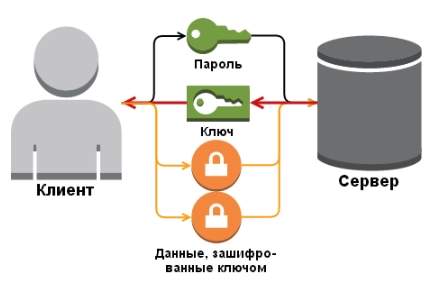 Wi-Fi 라우터에서 어떤 유형의 암호화를 선택해야합니까?
Wi-Fi 라우터에서 어떤 유형의 암호화를 선택해야합니까?